そんな思いを持っているあなたのために、
この記事では、『Amazon Musicのシャッフル再生とリピート再生』について解説します。
プライム会員が使えるAmazon Music Prime、上位互換のAmazon Music Unlimitedのどちらでもシャッフル再生とリピート再生ができます。
しかし、一部のプランではできないなどの注意点もあるので一緒に見ていきましょう!
Amazon Musicでシャッフル再生・リピート再生をする方法
Amazon Musicでは、以下5つの再生方法があります。
- 再生リストの楽曲を順番通り再生する通常再生
- 再生リストの楽曲をランダムで再生するシャッフル再生
- 再生リストの楽曲を繰り返し再生するリピート再生
- 同じ曲を繰り返し再生する1曲リピート再生
- 再生リストの楽曲をランダムで、繰り返し再生するシャッフルリピート再生
Amazon Musicのアプリを起動したら、曲を再生してプレイヤー画面を表示します。
プレイヤー画面は、画面の下にある再生バーを選択すると表示できます。
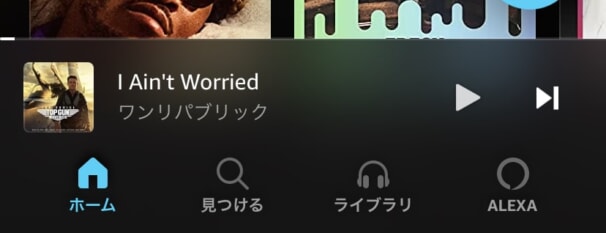
プレイヤー画面を表示する
再生リストの楽曲を順番通り再生する通常再生
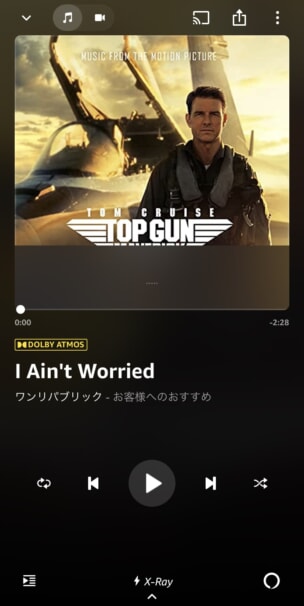
通常再生
プレイヤー画面の各ボタンを何も押していない状態(青くなっていない状態)で通常再生です。
通常再生は、再生リストの順番通りに再生し、再生リストが終わったら曲が停止します。
再生リストとは、アルバムやプレイリストのことで、例えば「A」というアルバムに10曲収録されていて、上から2番目の曲を通常再生して場合、2~10曲目まで再生して曲が止まります。
再生リストの楽曲をランダムで再生するシャッフル再生

シャッフル再生
プレイヤー画面にある5つに並んだボタンの一番右「シャッフルボタン」をタップして青くするとシャッフル再生がオンになります。
シャッフル再生は、再生リストの曲をランダムで再生して、再生が終わったら曲が停止します。
例えば、「B」というプレイリストに8曲あり、3曲目から再生した場合、全8曲がランダムに再生されて再生が終了です。
再生リストの楽曲を繰り返し再生するリピート再生
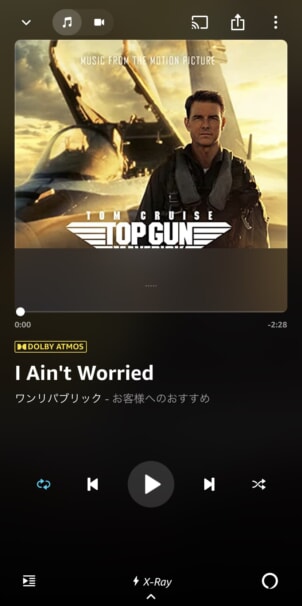
リピート再生
プレイヤー画面にある5つに並んだボタンの一番左「リピートボタン」をタップして青くするとリピート再生がオンになります。
リピート再生は、再生リストの曲を繰り返し再生し続けます。
例えば、「C」というアルバムに7曲あり、3番目の曲から再生した場合、3,4,5,6,7,1,2,3・・・の順番で順々に再生が繰り返されます。
同じ曲を繰り返し再生する1曲リピート再生
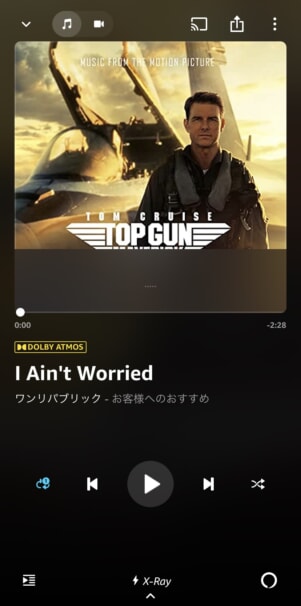
1曲リピート再生
プレイヤー画面にある5つに並んだボタンの一番左「リピートボタン」をタップして、青く「1」のアイコンが出ると1曲リピート再生がオンになります。
1曲リピート再生は、再生している曲をスマホの充電が尽きるまで永遠と再生し続けます。
再生リストの楽曲をランダムで、繰り返し再生するシャッフルリピート再生
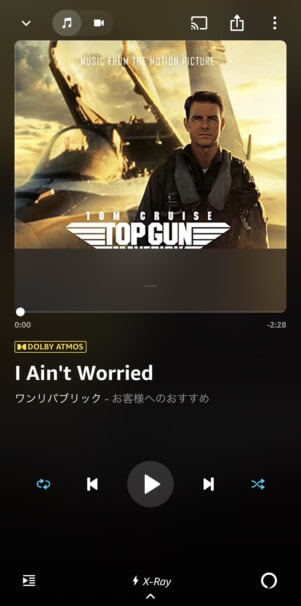
シャッフルリピート再生
プレイヤー画面にある5つに並んだボタンの一番左「リピートボタン」と一番右「シャッフルボタン」の両方を青くするとシャッフルリピート再生がオンになります。
シャッフルリピート再生は、再生リストの楽曲をシャッフルでかつ繰り返し再生し続けます。
例えば、「D」というプレイリストに5曲ある場合、この5曲をランダムで永遠と再生を繰り返します。
シャッフル・リピートのボタンがない2つの理由
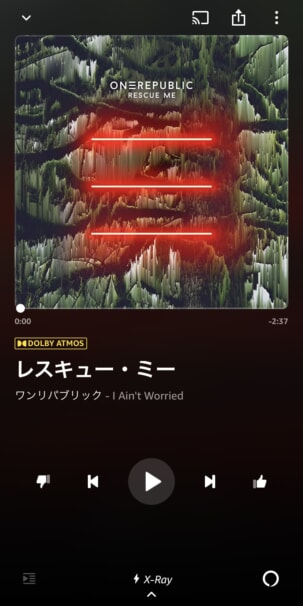
シャッフル・リピートのボタンがない
Amazon Musicには、シャッフルとリピートのボタンがない再生方法があり、それには2つの理由があります。
- 似てる曲が聴けるステーションを使っている
- Amazon Music Unlimitedの無料プランを使っている
その他のAmazon Musicで音楽を再生できないときの原因と対処法については以下をチェックしてください。
👉 Amazon Musicで曲が再生できない原因と対処法14選
似てる曲が聴けるステーションを使っている
Amazon Music Prime、Amazon Music Unlimitedの有料プランを使っているのに、シャッフルとリピートのボタンがない理由は、似てる曲が聴けるステーション機能を使っているためです。
曲のメニューから「類似した楽曲を再生」を選択して曲を再生している場合は、Amazon Musicが自動的に音楽を再生するため、シャッフルリピート再生で音楽が再生されます。
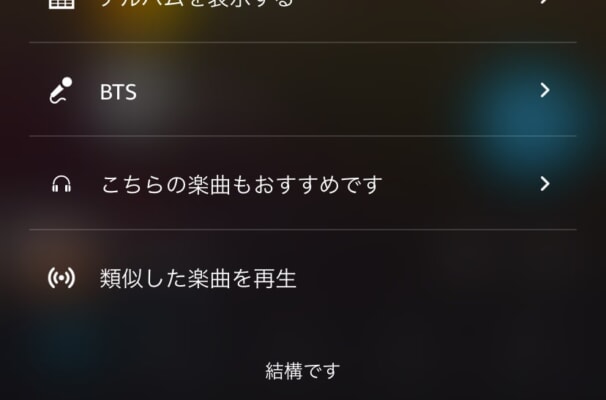
似てる曲が探せるステーション機能(類似した楽曲を再生)
👉 Amazon Musicで似てる曲を探す!ステーションの使い方と注意点
Amazon Music Unlimitedの無料プランを使っている
Amazon Music Unlimitedの無料プランを使っている場合は、必ずシャッフルとなるため、シャッフルやリピートのボタンはありません。
また無料のため制限もかかっており、通常再生もできません。
聴きたい曲を自由に選択して聴くには、Amazon Music Unlimitedの有料プランに加入することをおすすめします!
Amazon Music Unlimited
グッド・バッドボタンとは?
シャッフル・リピートボタンの代わりに出ているボタンは、「グッド」と「バッド」の2つのボタンです。
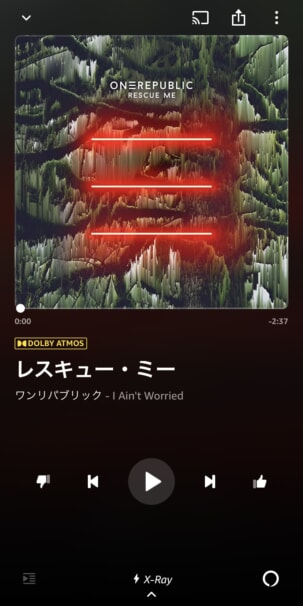
グッドボタン・バッドボタンが表示される
このボタンをタップすると、再生している曲が好き、嫌いを設定できます。
グッドボタンを押すと、その曲に似た曲が再生されやすくなります。
バッドボタンを押すと、その曲から次の曲へスキップされ、バッドボタンを押した曲は今後再生されなくなります。

似ている曲を探せるステーション機能や無料プランは、Amazon Musicが自動的におすすめしてくれる曲なので、より自分にカスタマイズされた曲を聴きたいならグッドボタンとバッドボタンは押すことをおすすめします!
Amazon Musicのその他の使い方も解説しているのでどうぞ!
-

2024年最新!Amazon Musicの使い方22選!Prime、Unlimited対応
続きを見る

